0-绪论-3-ABAQUS CAE交互界面说明
本文摘要(由ai生成):
这篇文档介绍了 ABAQUS/CAE 交互界面的各个组成部分,包括标题栏、菜单栏、工具栏、环境栏、视图&操作区、快捷工具区、模型树、操作提示区、参数输入区、信息区和命令行输入。文档还提到,在软件使用过程中,需要注意操作提示区的内容,并结合参数输入区输入模型所需的参数。
任何软件学习过程中,第一步最重要的事就是交互界面的认识。本篇文章将围绕ABAQUS/CAE的交互界面进行展开,对各个窗口的功能做一些简单的说明,可以帮助读者初步的了解一下该软件【软件使用版本:2023版】。
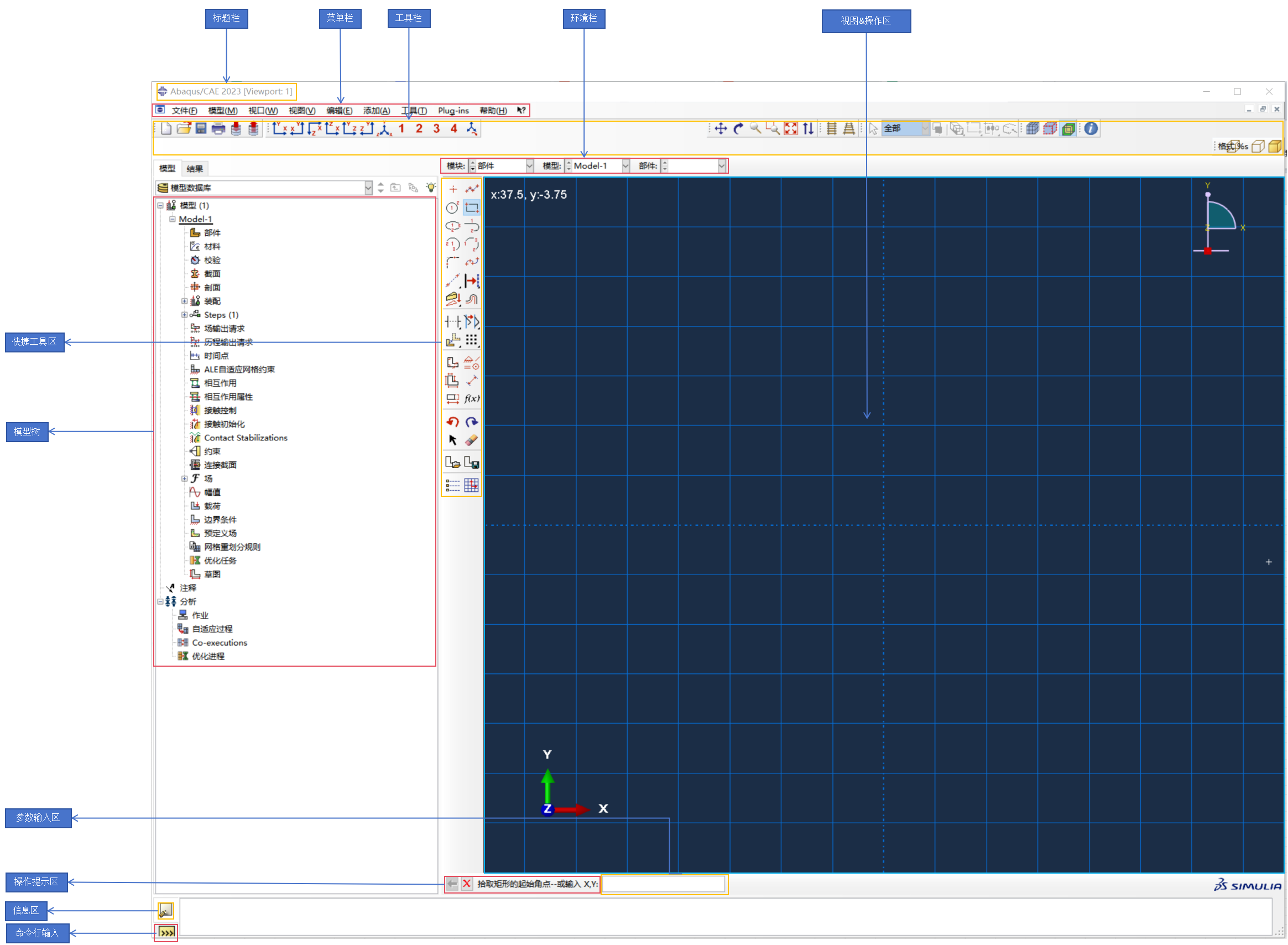
ABAQUS/CAE的主窗口包括以下组成部分,图示信息详见上图所示。
1-标题栏:
标题栏显示ABAQUS/CAE的版本、模型数据库的路径和名称。
注:文件完成保存后显示,新建时不显示。
2-菜单栏:
标题栏包含了当前所有可用的菜单指令,通过对ABAQUS/CAE当前可用的菜单指令的操作,进而实现对模型的调整。
注:菜单栏的指令内容与环境栏的Module有关,不同的Module所对应的菜单不同
3-工具栏:
工具栏提供了当前菜单功能的常见的快捷访问方式,为了便于操作而衍生的操作,所以工具栏中所有的快捷访问方式在当前菜单功能中均可直接访问。
注:此工具栏中的较为常用,且大部分功能几乎可以在所有的Module环境下使用,有别与【快捷工具区】。
4-环境栏:
环境栏由模块栏、模型栏和部件栏组成。
其中模块栏有部件、特性、装配、分析步、相互作用、载荷、网格、分析作业、后处理、绘图等10个模块,通过环境栏中的各个Module之间的切换,进而实现每个模块的特定功能;模型、部件栏可以实现不同模型之间,不同部件之间的切换。
注:若实现模型&部件的切换,相应模型/部件的数量:≥2。
5-视图&操作区:
视图&操作区也可认为是画布&作图区,用于显示模型结果和完成对模型的操作。
6-快捷工具区:
此区列出了与各个功能模块对应的工具,包含有大多数菜单栏中的工程,方便用户使用。
7-模型树:
模型树可以直观地显示模型的各个组成部分,如部件、材料、装配、分析步等。同样也是可以实现菜单栏的部分功能。
8-操作提示区:
在对模型进行操作时,提示区会显示相应的提示,用户一定要关注提示内容,进而完成相应的操作。
9-参数输入区:
与操作提示区配合使用,输入模型需要的参数。
10-信息区:
信息区中显示状态和 结果、警告信息等。
11-命令行输入:
ABAQUS/CAE内置有Python编译器,可以使用命令行输入接口,输入Python命令和数学计算表达式。





